チュートリアル: カスタム アニメーション ボタンを作成する
その名前が示すように、Windows Presentation Foundation (WPF) は、顧客向けの豊富なプレゼンテーション エクスペリエンスを実現するために最適です。 これらのチュートリアルでは、ボタン (アニメーションを含む) の外観と動作をカスタマイズする方法について説明します。 このカスタマイズは、スタイルとテンプレートを使用して行われるので、このカスタム ボタンをアプリケーション内の任意のボタンに簡単に適用できます。 次の図は、作成するカスタマイズされたボタンを示しています。
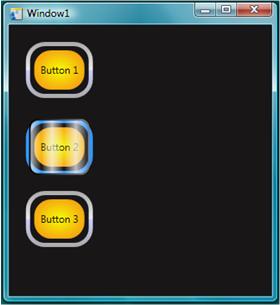
ボタンの外観を構成するベクター グラフィックスは、XAML を使用して作成されます。 XAML は HTML に似ていますが、より強力で拡張可能です。 拡張アプリケーション マークアップ言語 (XAML) は、Visual Studio またはメモ帳を使用して手動で入力することも、Blend for Visual Studio などのビジュアル デザイン ツールを使用することもできます。 Blend は基になる XAML コードを作成することによって機能するため、両方のメソッドで同じグラフィックスが作成されます。
このセクションの内容
Microsoft Expression Blend を使用してボタンを作成する 式ブレンドのデザイナー機能を使用してカスタム動作を持つボタンを作成する方法を示します。
XAML を使用してボタンを作成する XAML と Visual Studio を使用してカスタム動作を持つボタンを作成する方法を示します。
関連セクション
スタイルとテンプレートの スタイルとテンプレートを使用してコントロールの外観と動作を決定する方法について説明します。
アニメーションの概要 WPF アニメーションとタイミング システムを使用してオブジェクトをアニメーション化する方法について説明します。
単色とグラデーションによる塗りの概要 ブラシ オブジェクトを使用して、単色、リニア グラデーション、放射状グラデーションで描画する方法について説明します。
ビットマップ効果の概要 WPF でサポートされるビットマップ効果について説明し、それらを適用する方法について説明します。
.NET Desktop feedback
